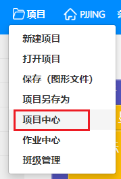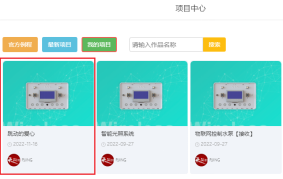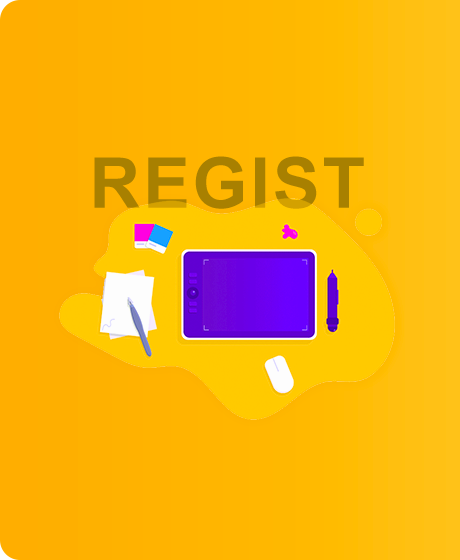下载与安装好搭Block编程软件
好搭Block离线软件的下载地址为:http://www.haohaodada.com/new/art_show.php?id=220
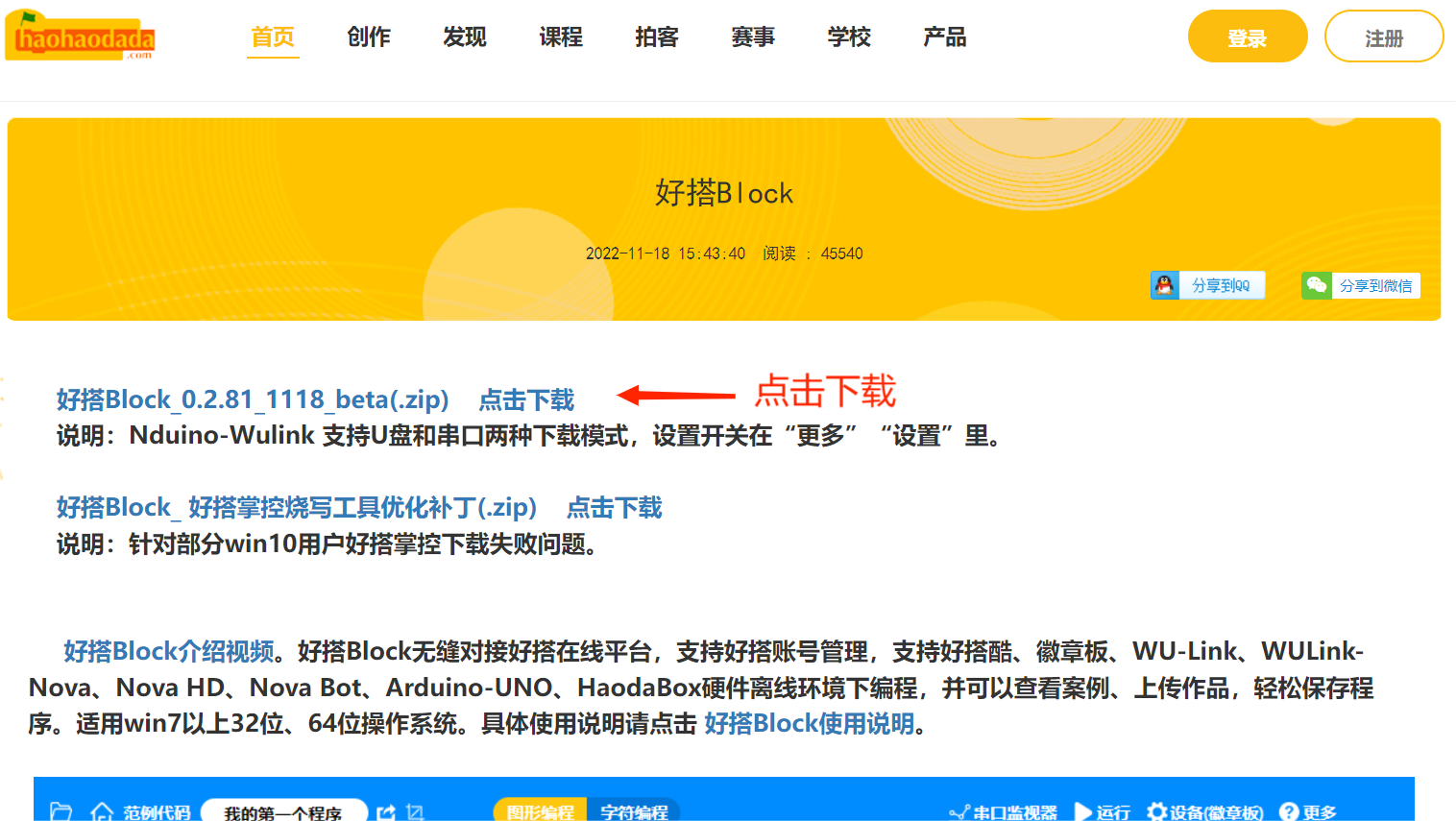
下载完软件后,进行安装,根据提示,一步一步进行安装即可。
注意需要将提示的驱动进行一一安装。

选择主板
安装完成后,打开软件,首先弹出板子选择对话框,点击选择好搭掌控。


编程界面
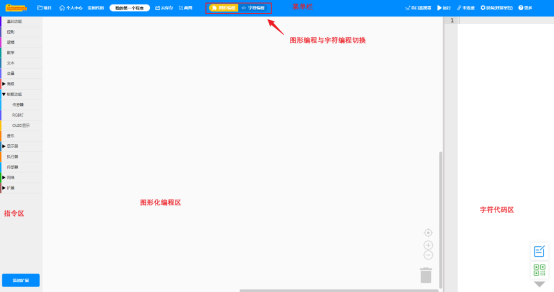
菜单栏:包含了软件使用过程中的一些基本功能,学习使用菜单,将会使我们在编写程序的过程中如虎添翼。
指令区:包含了各种分类的指令,可以直接拖至图形化编程区使用。
图形化编程区:按照特定逻辑组合指令,编写出各种功能的程序。
字符代码区:在编写图形化编程的同时,代码区会出现对应的python代码。
硬件连接
按下POWER键,好搭掌控开机,电源指示灯亮起。用数据线一头接入好搭掌控,另一头接入电脑,状态指示灯亮起,即可对好搭掌控进行编程。
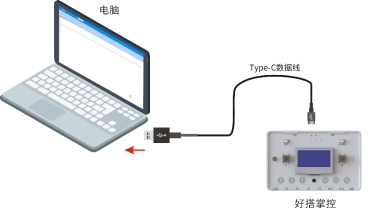
连接好搭掌控并正确识别后,在好搭Block的主界面的菜单栏中“未连接”处会出现COM口,此时软件会自动连接好搭掌控,出现下图中“已连接”状态标志,说明好搭掌控已与电脑连接。


烧录固件(首次使用或者系统异常)
在首次使用好搭掌控进行编程或出现系统异常时,需要给好搭掌控烧录固件,在菜单栏的更多中,找到“烧录固件”选项,点击烧录固件就会自动烧录固件以及导入库文件,当窗口提示烧录完成后表示烧录成功。


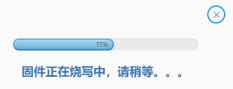
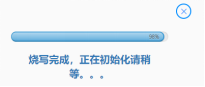
图2-10
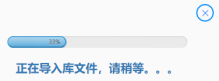
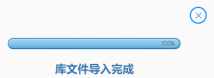
更新文件(首次添加扩展库使用)
当好搭掌控首次使用添加扩展库时,需要更新扩展库文件。在菜单栏的更多中,点击“更新文件”选项即可。

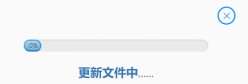
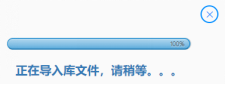
程序实现
好搭掌控拥有一块型号为12864的OLED显示屏,它是一款无需背景光源,自发光式的显示模块。横向有128个像素点、纵向有64个像素点。可以让OLED支持符号、图案、动画、简体中文、繁体中文、英文、日文和韩文语言的显示。接下来,我们将利用掌控板,一起来做出一个可以展现自己创意的作品吧。
1.第一次运行成功
程序编写
从指令区的“OLED显示”类别指令中拖出如下图所示的指令,进行组合。
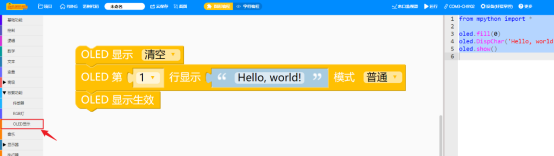
运行下载
点击菜单栏的“运行”,将程序运行下载至好搭掌控板中。

图2-15
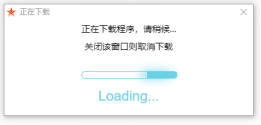

运行效果:

图2-17
指令说明
指令外观 | 指令说明 |
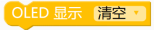
| OLED显示清空指令可以将屏幕上显示的内容全部清空,避免与其他程序所显示的内容重叠,使我们得到一块“干净”的屏幕。在板载功能OLED显示类别指令中,
|
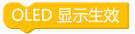
| OLED显示生效指令就像显示屏的开关,只有开关打开,我们要显示的内容才会显示出来。在板载功能OLED显示类别指令中,
|

| 这条指令可以设置OLED在指定的行显示文本内容。该指令将屏幕分成4行,可以设置在不同的行分别显示文本内容。显示的内容从屏幕最左边开始显示,即x坐标为0处开始显示。在板载功能OLED显示类别指令中,
|
2.指定坐标显示内容
OLED屏坐标
屏幕有128×64个像素点,不同的点位置不同,而我们可以通过这些像素点来构成一个直角坐标系,左上角的坐标为坐标系的原点(0, 0),水平方向为X轴,越往右数值越大,由于OLED屏幕水平方向上分布了128个点,所以X坐标的范围为(0~127);同样的,垂直方向为Y轴,越往下数值越大,OLED屏幕的垂直方向上分布了64个点,所以Y坐标的范围为(0~63)。通过更改X,Y坐标的数值,确定一个起始位置,我们就可以将图案,文本,显示在不同的位置上。
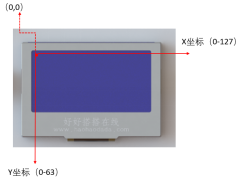
指令学习
指令外观 | 指令说明 |

| 在板载功能OLED显示类别指令中,这条指令可以设置OLED在指定的坐标位置下显示文本内容。 |
程序实现
在屏幕不同位置显示不同字符。
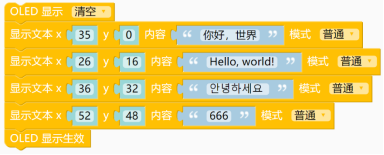
运行效果
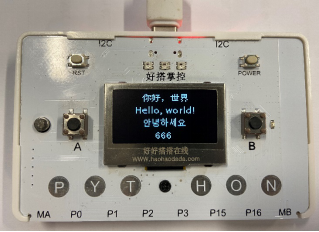
3.显示内置图案
指令学习
指令外观 | 指令说明 |

| 在板载功能OLED显示类别指令中,使用这条指令可以设置内置图像在OLED屏上的显示坐标位置。 |
程序实现
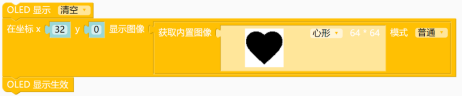
运行效果

4.跳动的爱心
指令学习
指令外观 | 指令说明 |
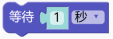
| 在控制类别指令中,这个指令可以设置程序延时等待设定的时间,时间单位可选择秒、毫秒、微秒。 |

| 在控制类别指令中,可以让里面的程序指令重复执行。 |
程序实现
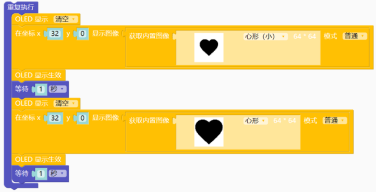
程序保存
1.本地保存
根据需要修改作品名称,然后在菜单栏中的个人中心中,选择保存(图形文件),选择本地保存路径即可。

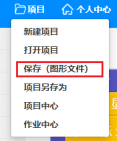
2.云保存
登录账号
需要先登录自己的好好搭搭账号,在个人中心中登录,如果没有账号可以免费注册。
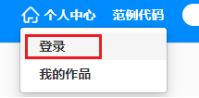
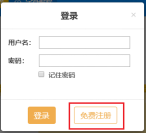
云保存
登录成功后,点击云保存即可保存在自己的账号中。

查看保存项目
在菜单栏的项目中心中-我的项目,即可查看刚才保存的文件。